cad怎么一次性打印所有图纸
Posted
tags:
篇首语:本文由小常识网(cha138.com)小编为大家整理,主要介绍了cad怎么一次性打印所有图纸相关的知识,希望对你有一定的参考价值。
CAD里面连续打印多张图纸的方法如下:
工具/原料:联想拯救者Y700、Windows7、CAD2016
1、打开空白CAD,单击左上角的下拉选项,选择“打印”选项,然后选择“批处理打印”选项,如下图所示,然后进入下一步。

2、其次,完成上述步骤后,在弹出的界面上单击鼠标右键,然后选择“添加图纸”选项,如下图所示,然后进入下一步。
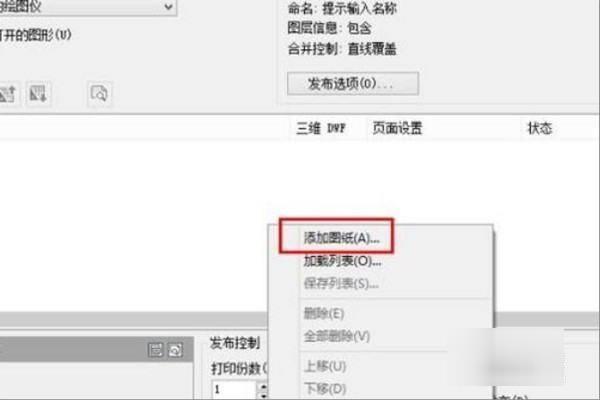
3、接着,完成上述步骤后,选择要批量打印的图纸,然后单击“选择”,如下图所示,然后进入下一步。
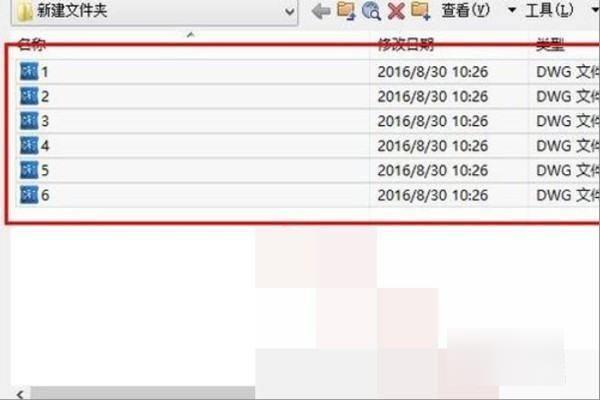
4、然后,完成上述步骤后,选择打印方式,在此处选择绘图仪,然后单击发布,如下图所示,然后进入下一步。
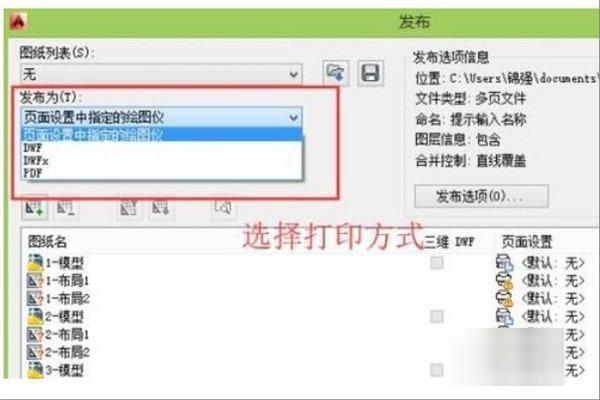
5、最后,完成上述步骤后,点击“是”按钮,开始打印,如下图所示。
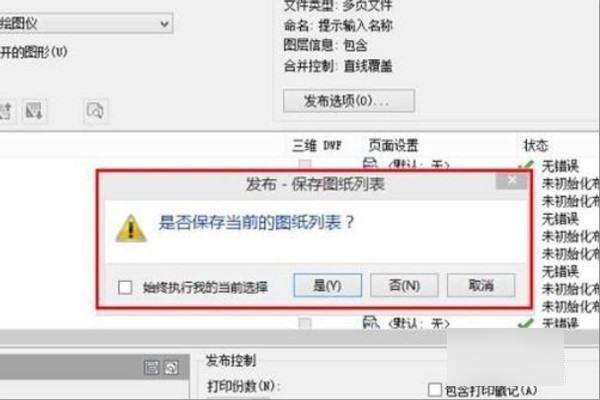
cad一次性打印所有图纸方法如下:
工具/原料:联想拯救者Y700、Windows7、CAD2016
1、进入操作工具页面,点击如图所示的【批量打印】,点击进入。
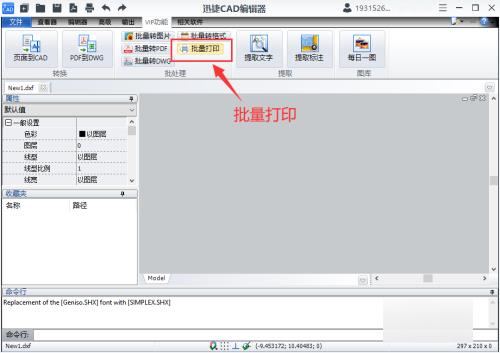
2、进入后在页面右边点击添加文件,把需要打印的CAD文件全部选中,点击【打开】,添加进来。
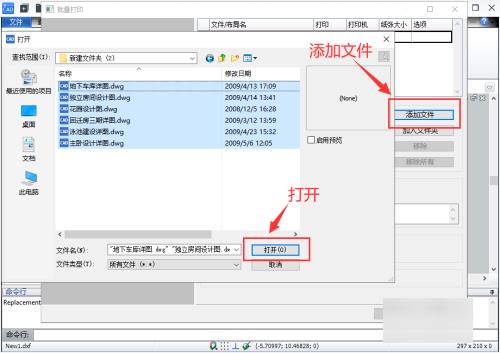
3、文件导入进来后,会发现每个文件下都有一个小方框,打勾后,点击【CAD文件选项】。

4、点击CAD文件选项后,在这里可以对文件的打印线宽、色彩、规格等选项进行选择,选择好后点击【OK】应用。

5、再点击如图所示的【绘图设置】,进入后可以对打印文件的纸张大小、绘图方向、比例等进行设置,设置完成后点击【OK】应用。最后【打印】出来即可。

怎么将CAD编辑器中的CAD图纸打印出来?
怎么将CAD编辑器中的CAD图纸打印出来?一般建筑设计师们设计的图纸都是为房子建筑而设计的,在CAD编辑器中绘制完成之后,不可能去工地检查还要随时随地的携带者电脑,那怎么办了,那就需要把在编辑器中编辑的图纸进行打印出了,怎么将CAD编辑器中的CAD图纸打印出来?具体要怎么来进行操作,本编文章小编就来教教大家具体操作步骤,希望能够帮助到你们。
第一步:首先打开电脑,如果电脑中没有CAD转换器的话,就在浏览器的搜索框中搜索迅捷CAD编辑器,然后在搜索的结果中,点击官网进入,进入之后根据提示步骤来下载安装最新版本的CAD编辑器到电脑桌面上就可以了。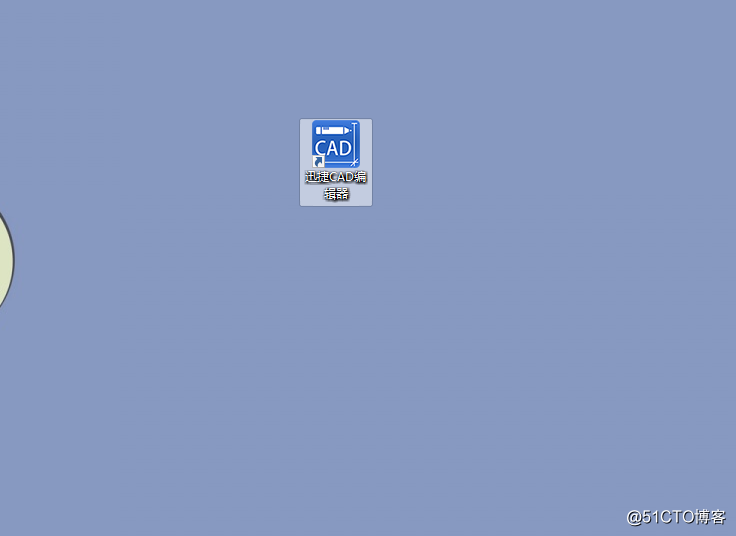
第二步:将CAD编辑器安装完成之后,鼠标在电脑桌面上找到CAD转换器所在的位置,然后双击鼠标左键将CAD转换器进行打开进入到操作界面窗口中就可以进行使用了。然后点击软技顶部最左侧菜单栏中的文件里的“打开”,在弹出的界面中打开一张CAD图纸即可。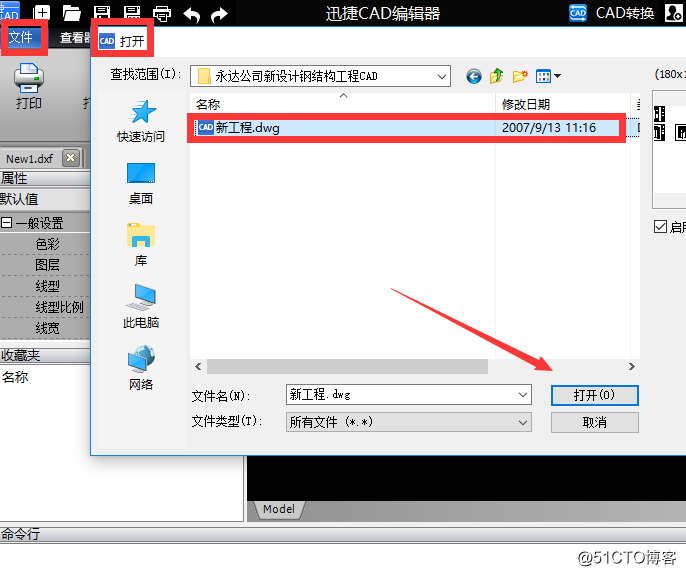
第三步:CAD图纸打开之后,鼠标在点击软件上方菜单栏中的“文件”—“打印”—“打印”命令,并且将该命令进行激活使用。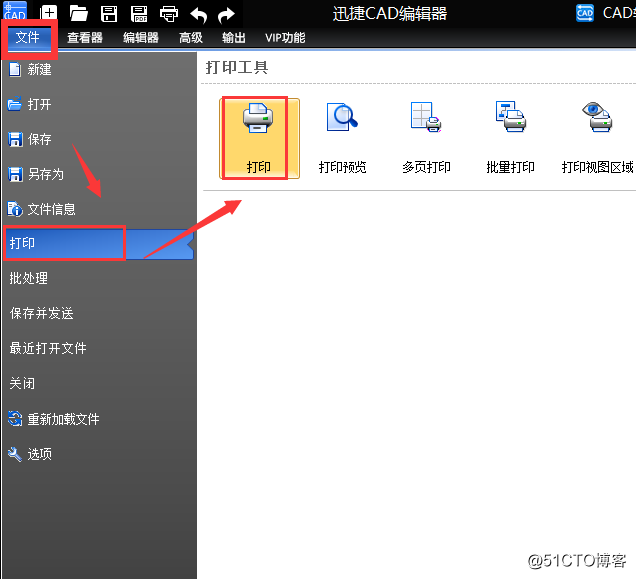
第四步:在弹出的“打印”界面中,我们可以设置打印机的名称是哪一个,还可以设置需要打印CAD图纸的份数,都设置完成之后,点击界面中的“确定”按钮退出对话框就可以进行打印了。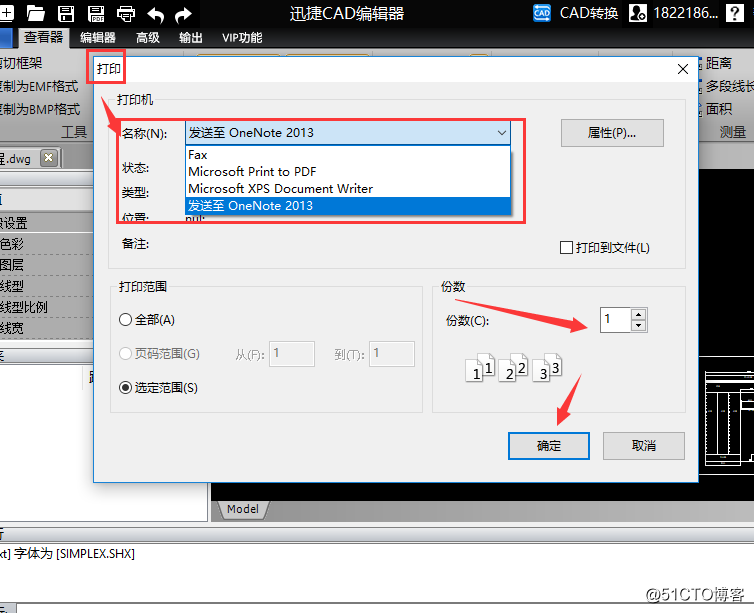
以上就是怎么将CAD编辑器中的CAD图纸打印出来的一些操作技巧,想要了解的朋友可以根据上面的操作步骤去实践一下,如果还想要了解更多有关CAD的使用技巧,可以在迅捷CAD软件帮助中进行查看,希望能够对你们有一点的帮助。
以上是关于cad怎么一次性打印所有图纸的主要内容,如果未能解决你的问题,请参考以下文章